Proovige teha süsteemi taastamine, et asjad normaalseks muutuda
- Fail mscories.dll on süsteemiga seotud DLL ja osa Microsoft NET Frameworkist.
- Kolmanda osapoole programm või viirusrünnak võib selle olulise süsteemifaili rikkuda.
- Võite proovida kasutada spetsiaalset DLL-i parandustööriista või käivitada SFC- ja DISM-käsud, et parandada rikutud süsteemifaile.

XINSTALLIMINE Klõpsates ALLALAADIMISE FAILIL
See tööriist asendab kahjustatud või rikutud DLL-id nende funktsionaalsete ekvivalentidega, kasutades selleks spetsiaalset hoidlat, kus sellel on DLL-failide ametlikud versioonid.
- Laadige alla ja installige Fortect arvutis.
- Käivitage tööriist ja Alustage skannimist et leida DLL-faile, mis võivad arvutiprobleeme põhjustada.
- Paremklõpsake Alusta remonti katkiste DLL-ide asendamiseks tööversioonidega.
- Fortecti on alla laadinud 0 lugejad sel kuul.
Mscories.dll on seotud DLL-failiga (Dynamic Link Library). Microsoft Net Frameworkiga. See on Windowsi OS-i sujuvaks toimimiseks hädavajalik fail. Seda tutvustati Windows Vista operatsioonisüsteemiga 2006. aastal.
Fail Mscories.dll võib rikkuda ja teile mitu tõrketeadet anda võib mitmel põhjusel. Oleme koostanud loendi lahendustest, mis aitavad teil failiga Mscories.dll seotud probleemi lahendada. Lähme otse sellesse.
Mis on Mscories.dll?
Mscories.dll on Microsofti .Net Frameworki fail, mille seaduslik väljaandja on Microsoft. Selle faili leiate kaustast C:\WINDOWS\system32\.
Kui see fail on rikutud, on Microsoft NET Frameworkiga seotud programmidel probleeme ja need võivad tõrkeid töötada. See DLL-fail töötab taustal, kui sellega seotud programm käivitatakse.
Mscories.dll võib viiruse või pahavaraga nakatumise tõttu rikkuda, rikutud süsteemifailid, aegunud Windowsi värskendused, ja veel.
Allpool on loetletud mõned levinumad vead, millega seoses Mscories.dll-iga kokku puutute.
- Juurdepääsu rikkumine aadressil – mscories.dll.
- Mscories.dll ei leitud.
- Mscories.dll ei saa registreerida.
- Faili mscories.dll laadimine ebaõnnestus.
- Rakenduse käivitamine nurjus, kuna faili mscories.dll ei leitud.
- Fail mscories.dll puudub või on rikutud.
- Selle rakenduse käivitamine nurjus, kuna faili mscories.dll ei leitud. Rakenduse uuesti installimine võib selle probleemi lahendada.
Kuidas parandada Mscories.dll puuduvat viga?
- Mis on Mscories.dll?
- Kuidas parandada Mscories.dll puuduvat viga?
- 1. Kasutage spetsiaalset DLL-i kinnitustööriista
- 2. Käivitage süsteemifailide kontrollija
- 3. Parandage register
- 4. Kontrollige oma arvutit viiruste suhtes
- 5. Tehke süsteemi taastamine
Fail Mscories.dll on Microsoft NET Frameworki süsteemifail, mis vastutab NET Frameworkiga seotud programmide käitamise eest.
Kõik Microsoft NET Frameworki failid kuuluvad failikategooriasse Win32.dll. Kui see ebaõnnestub või läheb rikutuks, puutute kokku mitme probleemiga.
Selliste süsteemifailide parandamiseks soovitame teil kasutada ühte parimatest DLL-i parandustööriistadest, et see probleem mõne sekundiga parandada.
Saate 100% süsteemi DLL-i probleemid lahendada, kui me räägime. Peale selle saate tööriista kasutada arvutist pahavara eemaldamiseks, rämpsfailide puhastamiseks, arvuti jõudluse suurendamiseks ja palju muud.
2. Käivitage süsteemifailide kontrollija
- Vajutage nuppu Võida võti avamiseks Alusta menüü.
- Käivitage käsuviip administraatorina.

- Tippige allolev käsk ja vajutage Sisenema.
sfc /scannow
- Oodake, kuni SFC-skannimine tuvastab ja parandab rikutud failid.
- Tippige allolevad käsud ja vajutage Sisenema iga peale.
DISM.exe /Võrgus /Cleanup-image /ScanhealthDISM.exe /Võrgus /Cleanup-image /RestorehealthDISM.exe /online /cleanup-image /startcomponentcleanup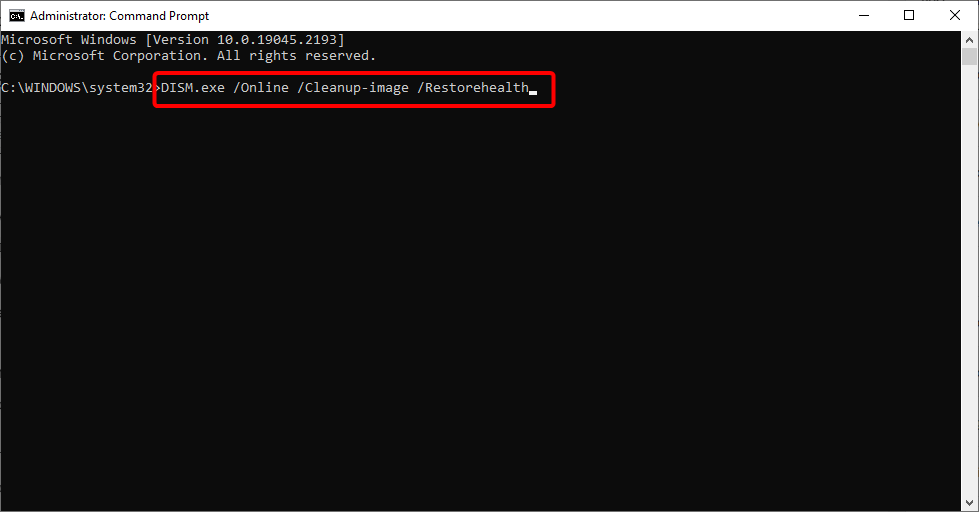
- Laske protsessil lõpule viia.
- Taaskäivita arvutisse.
Sisseehitatud SFC- ja DISM-käskude kasutamine aitab teil parandada kõik arvutis olevad rikutud failid ja puuduvad ka sellised vead nagu Mscories.dll. Soovitame teil parandada arvuti rikutud süsteemifailid ja kontrollida, kas see lahendab probleemi.
- Msvcp110.dll puudub viga: 4 viisi selle parandamiseks
- Msvcp120.dll puuduv viga: kuidas seda parandada
3. Parandage register
DLL-i vead on põhjustatud peamiselt kahju või rikutud registrivõtmete tõttu. Kuigi registrisätete muutmine pole soovitatav, kui te ei tea, mida teete, aitavad mõned spetsiaalsed tööriistad teil registrivead parandada.
Võite vaadata meie juhendit, kus on loetletud mõned parimad Windows 10 jaoks kasutatavad registripuhastustööriistad.
Samuti on meil juhend, mis annab teile parima Windows 11 registripuhastustööriistad samuti, kui te seda konkreetselt otsite.
4. Kontrollige oma arvutit viiruste suhtes
- Vajutage nuppu Võida võti avamiseks Alusta menüü.
- Tüüp Windowsi turvalisus ja avage see.

- Kliki Viiruste ja ohtude kaitse.

- Valige Kiire skannimine.

- Samuti võite vajutada Skannimisvalikud nuppu ja valige Täielik kontroll põhjalikuks skannimiseks.

- Rakendage viiruste ja pahavara eemaldamiseks viipatud parandused.
- Taaskäivita arvutisse.
Viirused või pahavara võivad kahjustada olulisi süsteemifaile ja põhjustada erinevaid probleeme, sealhulgas Mscories.dll puuduva vea. Soovitame teil teha arvutis viirusekontrolli ja eemaldada kõik selle aluseks olevad viirused või pahavara.
Kui Windowsi turvalisus ei aidanud, võite vaadata mõned parimad viirusetõrjevahendid mida saate kasutada viiruse arvutist eemaldamiseks.
5. Tehke süsteemi taastamine
- Vajutage nuppu Võida võti avamiseks Alusta menüü.
- Ava luua taastepunkt Start menüü sisestus.

- Kliki Süsteemi taastamine.

- Valige Edasi.
- Valige taastepunkt.

- Kliki Edasi.
- Klõpsake Lõpetama.
Saate taastada oma arvuti eelmise taastepunkti ainult siis, kui olete arvutis taastepunkti loonud. Kui te pole kindel, kuidas seda teha, soovitame teil tutvuda meie selgitava juhendiga kuidas luua süsteemi taastepunkti arvutis.
See on meie käest selles juhendis. Saate vaadata meie juhendit, kuidas parandada Windows 10-s puuduvad DLL-failid mõne lihtsalt järgitava sammuga.
Kasutajatele, kes seisavad silmitsi sama veaga Windows 11-s, on meil juhend, mis selgitab lahendusi selle lahendamiseks Windows 11-s puuduvad DLL-failid.
Andke meile allolevates kommentaarides teada, milline ülaltoodud lahendustest lahendas teie arvutis puuduva vea Mscories.dll.
Kas teil on endiselt probleeme?
SPONSEERITUD
Kui ülaltoodud soovitused ei ole teie probleemi lahendanud, võib teie arvutis esineda tõsisemaid Windowsi probleeme. Soovitame valida kõik-ühes lahenduse nagu Fortect probleemide tõhusaks lahendamiseks. Pärast installimist klõpsake lihtsalt nuppu Vaata ja paranda nuppu ja seejärel vajutage Alusta remonti.


